
Pada saat membuat posting di blog ada kalanya harus dilengkapi dengan screenshoot (foto dari layar komputer) sebagai pelengkap agar lebih mudah dipahami oleh pembaca. Membuat screenshot memang mudah, banyak software gratis bisa didownload dan digunakan untuk membuat screenshot, misalnya PhotoScape, Lightshot dsb. tapi saya menggunakan software bawaan Windows.
Pada posting ini Bizril blog mau membahas tentang membuat sekaligus mengedit screenshot tanpa menggunakan software pihak ketiga yang harus didownload, cukup menggunakan software bawaan Windows yaitu Microsoft Paint atau lebih populer disebut Paint.
Microsoft Paint merupakan sebuah software yang dibuat oleh Microsoft, software tersebut sudah disertakan dalam paket Microsoft Windows tanpa harus diinstall khusus. Setelah proses install Windows selesai Paint akan muncul pada menu Accessories (pada Windows XP: Start - All Program - Accessories), siap untuk dipergunakan. Tetapi mungkin sebagian dari kamu ada yang belum pernah menggunakan software ini.
Bagaimana caranya membuat dan mengedit screenshot menggunakan Paint? Sebagai contoh saya mau membuat dan mengedit screenshot untuk mengambil gambar chatting pada shoutbox di Bizril blog. sebetuulnya sangat mudah, berikut tahapan-tahapan prosesnya :
+ Buka software Paint (pada Windows XP: Start - All Program - Accessories)
+ Siapkan layar yang mau dibuat screenshot
+ Tekan tombol keyboard PrtSc (Print screen) pada layar yang akan dibuat screenshot
+ Paste (CTRL-V) pada Paint

+ Klik pada tool Select untuk memilih gambar yang akan dibuat screenshot
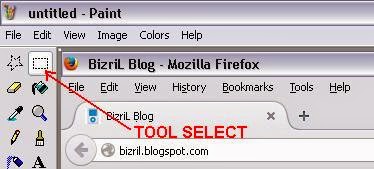
+ Drag (Klik dan tahan) mouse pada gambar yang akan dibuat screenshot
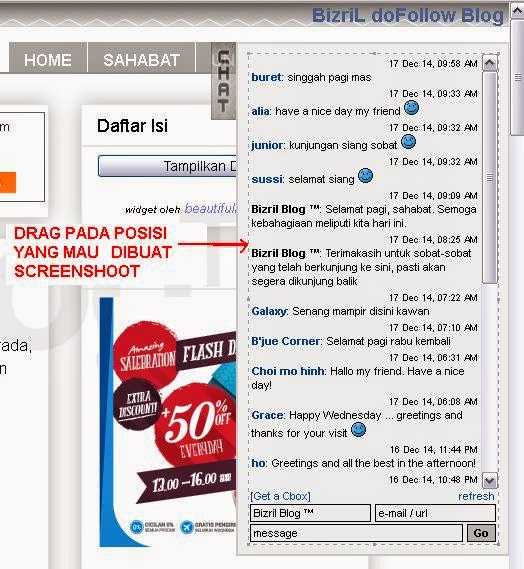
+ Copy (CTRL-C) pada gambar yang sudah dipilih
+ Buka file baru (File - New atau CTRL-N), jika muncul pertanyaan Save atau No pilih No (jangan disave)
+ Perkecil ukuran layar untuk menyimpan gambar baru dengan ukuran lebih kecil dari gambar yang sudah dipilih

+ Paste (CTRL-V) gambar yang sudah dipilih pada file baru
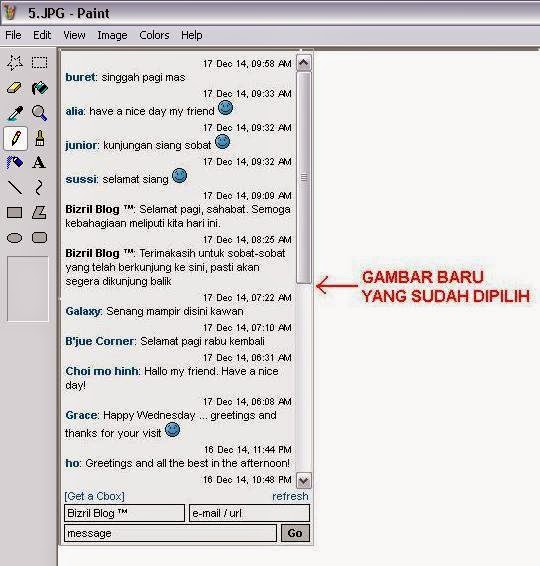
+ Simpan (File- Save atau CTRL-S) gambar baru dengan format JPG ke folder tertentu agar mudah ditemukan jika dibutuhkan
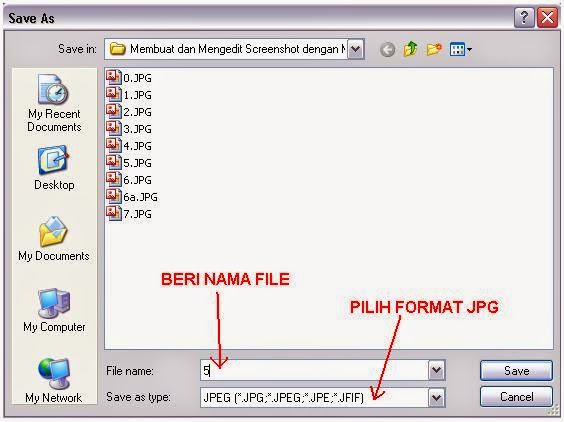
+ Jika mau menambahkan keterangan seperti gambar-gambar di atas gunakan tool Text, tool Line, tool Background dan tool Colour
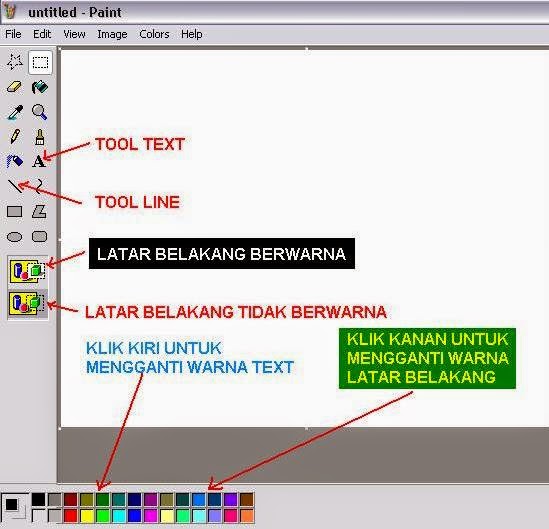
+ Selesai, selamat mencoba.
+ Siapkan layar yang mau dibuat screenshot
+ Tekan tombol keyboard PrtSc (Print screen) pada layar yang akan dibuat screenshot
+ Paste (CTRL-V) pada Paint

+ Klik pada tool Select untuk memilih gambar yang akan dibuat screenshot
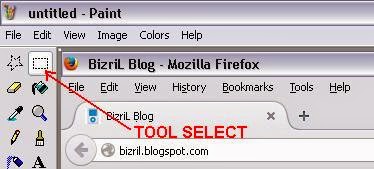
+ Drag (Klik dan tahan) mouse pada gambar yang akan dibuat screenshot
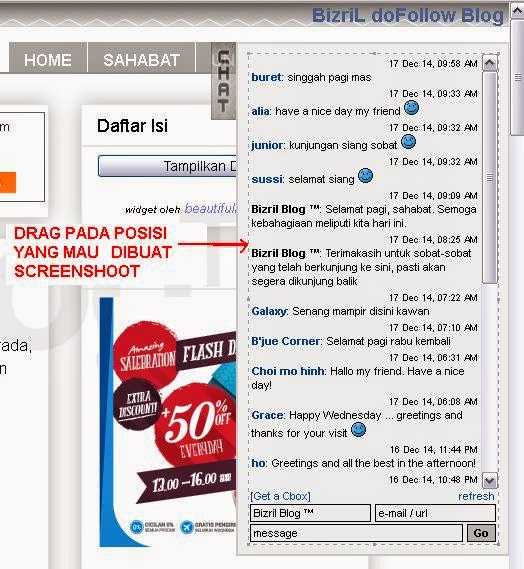
+ Copy (CTRL-C) pada gambar yang sudah dipilih
+ Buka file baru (File - New atau CTRL-N), jika muncul pertanyaan Save atau No pilih No (jangan disave)
+ Perkecil ukuran layar untuk menyimpan gambar baru dengan ukuran lebih kecil dari gambar yang sudah dipilih

+ Paste (CTRL-V) gambar yang sudah dipilih pada file baru
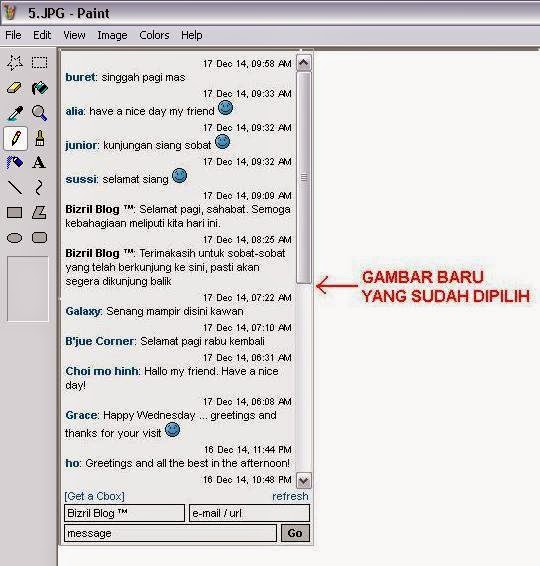
+ Simpan (File- Save atau CTRL-S) gambar baru dengan format JPG ke folder tertentu agar mudah ditemukan jika dibutuhkan
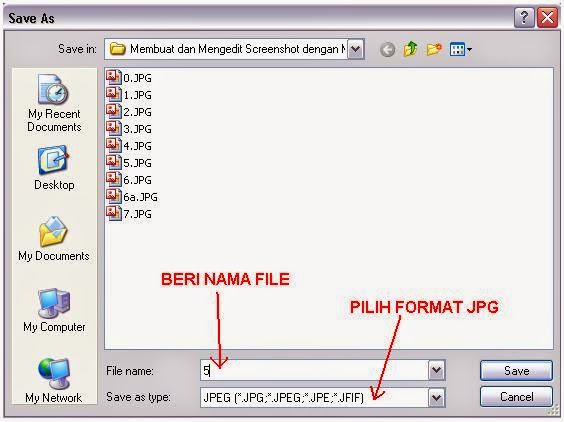
+ Jika mau menambahkan keterangan seperti gambar-gambar di atas gunakan tool Text, tool Line, tool Background dan tool Colour
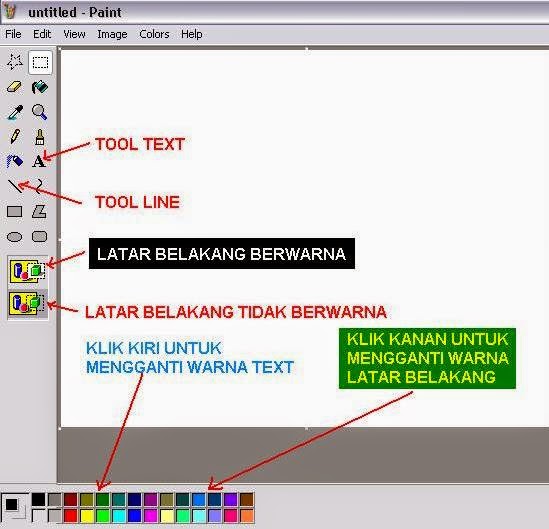
+ Selesai, selamat mencoba.
Demikian tahapan proses untuk membuat dan mengedit screenshoot dengan Paint, sebenarnya masih banyak tool-tool yang bisa digunakan untuk mengedit screenshoot, silahkan kamu kembangkan sendiri sesuai dengan kebutuhan screenshot yang akan dibuat.
Tutorial trik ini menggunakan Paint pada MS Windows XP, pada MS Windows 7 Paint memiliki tool yang lebih bervariasi dan lebih bagus.
Selamat mencoba dan semoga bermanfaat.
Baca juga post Bizril blog yang lain :
+ Memilih Kartu Grafis GeForce
+ 3 Situs Jual Beli Online Paling Aman
+ Hack Password Hotspot
+ Apa yang Paling Tepat untuk Menu Home ?
+ OpenAndClose Membuka Blog Otomatis
membuat screenshoot, mengedit screenshoot, membuat mengedit screenshoot, membuat screenshoot dengan paint, mengedit screenshoot dengan paint, membuat mengedit screenshoot dengan paint
Tidak ada komentar:
Posting Komentar
Bizril Blog ™ adalah DoFollow blog
.
Tulislah komentar dengan menggunakan bahasa yang baik dan tidak menyinggung SARA (Suku, Agama, Ras dan Antar golongan). Usahakan agar komentar anda relevan dengan topik bahasan.
Boleh menyertakan 1 link pada komentar, tetapi jika lebih dari 1 link akan dihapus.
Terimakasih atas komentar anda.